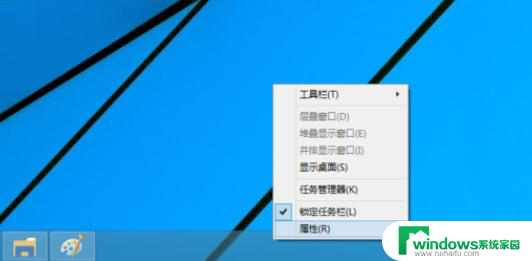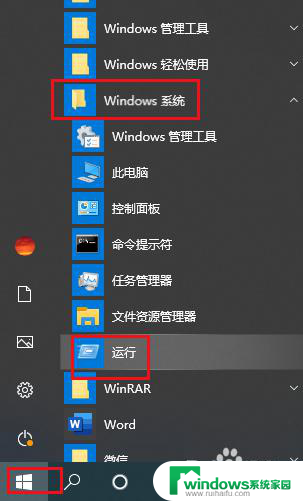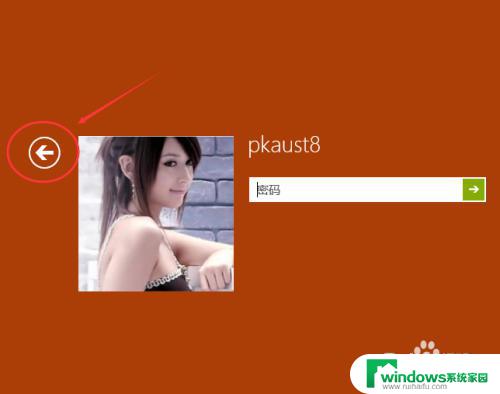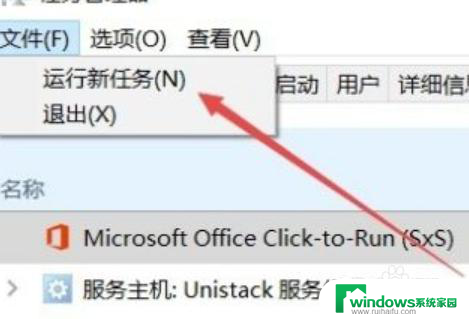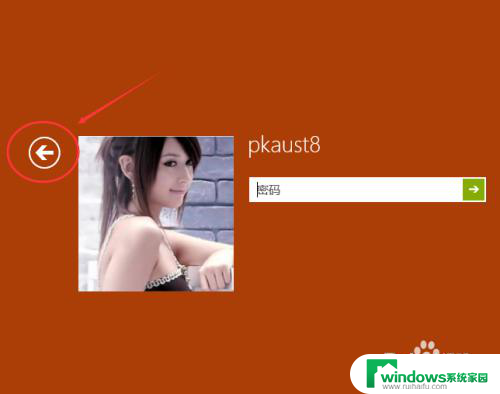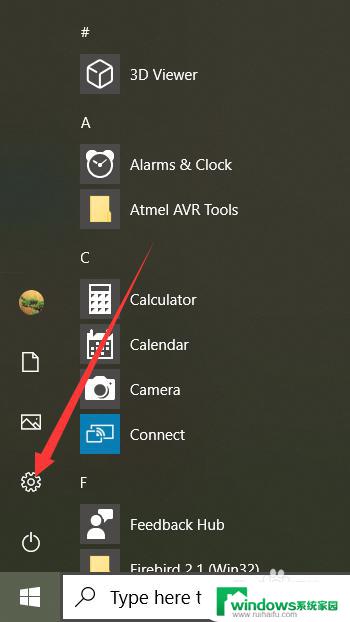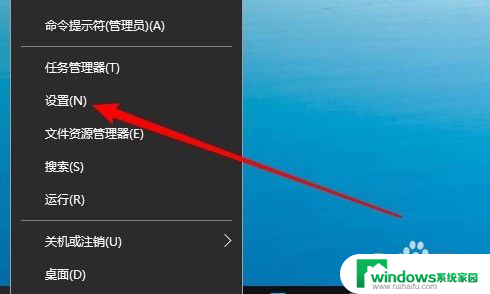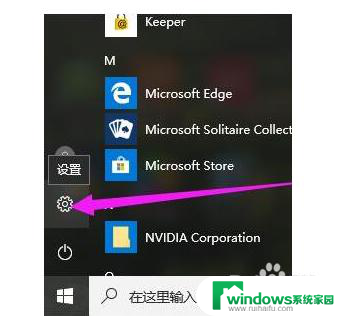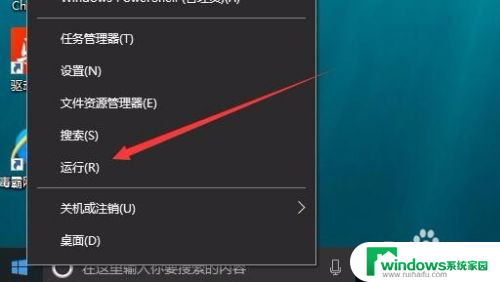新版的win10的界面 Win10 如何修改登录界面背景图
Win10的新版界面设计给人一种焕然一新的感觉,其中登录界面的背景图也得到了更新,想要个性化定制自己的登录界面背景,其实很简单。只需要按照一定的步骤操作,就可以轻松地将自己喜欢的图片设为登录界面的背景。这样在每次登录系统的时候,都能看到自己喜欢的背景图,让整个使用体验更加个性化和舒适。
具体方法:
1.用鼠标右键点击桌面左下角的开始按钮,在弹出的菜单中点击“设置”菜单项。
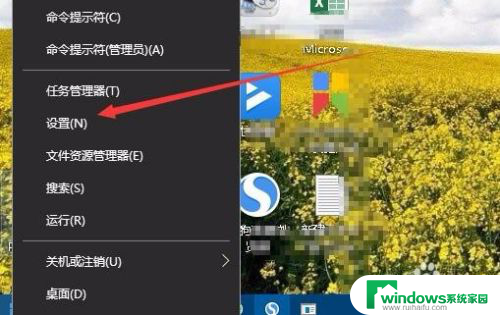
2.这时会打开Windows10的设置窗口,点击窗口中的“个性化”图标。
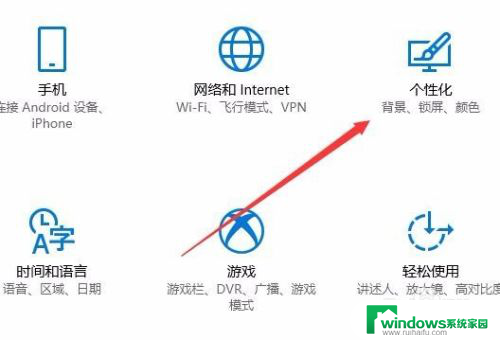
3.接下来在打开的个性化设置窗口中,点击左侧边栏的“锁屏界面”菜单项。
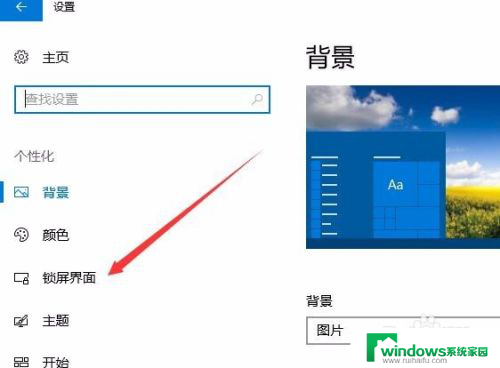
4.在右侧的设置界面,我们点击背景下拉按钮。在弹出菜单中选择“图片”菜单项。
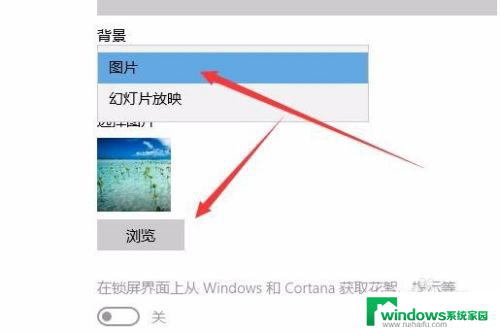
5.接下来再点击下面的选择图片下的“浏览”按钮
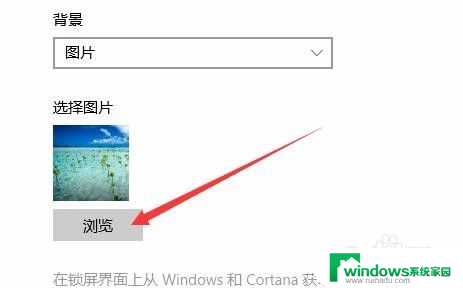
6.在弹出的选择图片窗口中,选择一个自己喜欢的图片。返回到设置窗口后,可以看到当前的图片预览效果了。
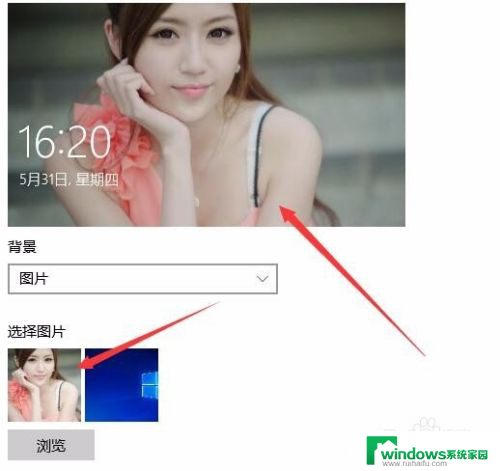
7.继续向下拖动右侧的滚动条,找到“在登录屏幕上显示锁屏界面背景图片”设置项。把其下面的开关设置为开,这样重新启动计算机的时候,登录界面的背景图片就会变成我们刚刚设置的图片了。
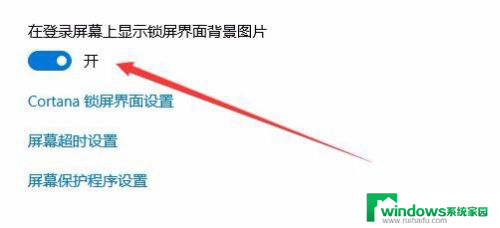
以上是新版win10界面的全部内容,如果有遇到相同问题的用户,可以参考本文中介绍的步骤来进行修复,希望对大家有所帮助。